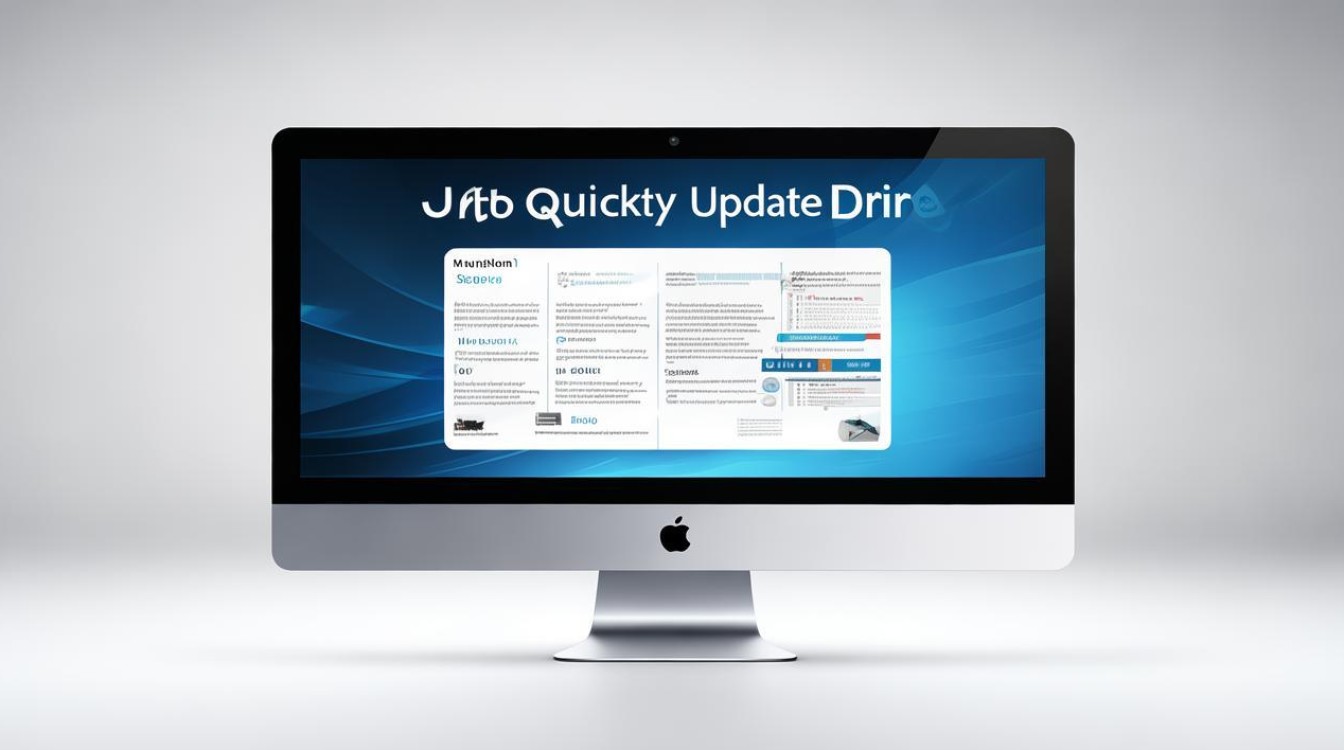无线网卡驱动怎么卸载
shiwaishuzidu 2025年4月10日 02:20:36 驱动 25
可通过设备管理器卸载无线网卡驱动:右键点击“此电脑”,选“管理”,打开“设备管理器”,找到“网络适配器”中的无线网卡,右键选择“卸载设备”。
无线网卡驱动的卸载可以通过多种方法实现,以下是一些常见且有效的卸载步骤:

通过设备管理器卸载
- 打开设备管理器:可以通过在开始菜单中搜索“设备管理器”来找到并打开它,或者按下Win+X快捷键,然后选择“设备管理器”。
- 找到网络适配器:在设备管理器窗口中,找到并展开“网络适配器”类别,这里会列出计算机上安装的所有网络设备,包括有线网卡和无线网卡。
- 选择无线网卡并卸载:右键点击需要卸载驱动的无线网卡设备,选择“卸载设备”,在弹出的确认对话框中,勾选“删除此设备的驱动程序软件”(如果希望完全卸载驱动文件)或不勾选(如果只是暂时禁用),然后点击“卸载”。
- 完成卸载:等待片刻,系统会自动完成无线网卡驱动的卸载过程,完成后,无线网卡设备通常会显示为黄色感叹号或红色叉号,表示驱动已被卸载或设备已被禁用。
通过程序和功能卸载
- 打开程序和功能:鼠标移到屏幕左下角点击鼠标右键,或者同时按下Windows徽标键+X键,调出超级菜单,点击“程序和功能”。
- 找到无线网卡驱动:在程序和功能窗口中,滚动列表找到需要卸载的无线网卡驱动程序,不同品牌和型号的电脑,其无线网卡驱动程序的名称可能不同,但通常包含“WiFi”、“无线”等字样。
- 卸载驱动:选中需要卸载的无线网卡驱动程序,然后点击鼠标右键,选择“卸载”,在弹出的卸载向导中,按照提示完成卸载过程。
通过命令提示符卸载
- 打开命令提示符:在开始菜单中搜索“cmd”,右键点击“命令提示符”并选择“以管理员身份运行”。
- 执行卸载命令:在命令提示符窗口中输入“pnputil /delete-driver <硬件ID>”,lt;硬件ID>是无线网卡的硬件ID,可以通过设备管理器查看无线网卡的属性,找到“详细信息”选项卡中的“硬件ID”,如果硬件ID为“PCI\VEN_10EC&DEV_E04A&SUBSYS_104317AA”,则命令应为“pnputil /delete-driver PCI\VEN_10EC&DEV_E04A&SUBSYS_104317AA”。
- 完成卸载:按下回车键执行命令,系统会提示确认是否要删除驱动程序包,输入“Y”并回车确认,等待片刻,系统会自动完成无线网卡驱动的卸载过程。
操作完成后,建议重启计算机以使更改生效,卸载无线网卡驱动后,电脑将无法使用Wi-Fi联网,建议在卸载前先备份Wi-Fi驱动程序,或者安装驱动精灵网卡版等工具,以便在需要时方便地重新安装驱动程序。
相关问答FAQs
-
卸载无线网卡驱动后如何恢复? 答:可以通过设备管理器重新扫描检测硬件变化,让系统自动重新安装驱动;也可以手动指定驱动安装目录进行安装;或者使用之前备份的驱动进行恢复。
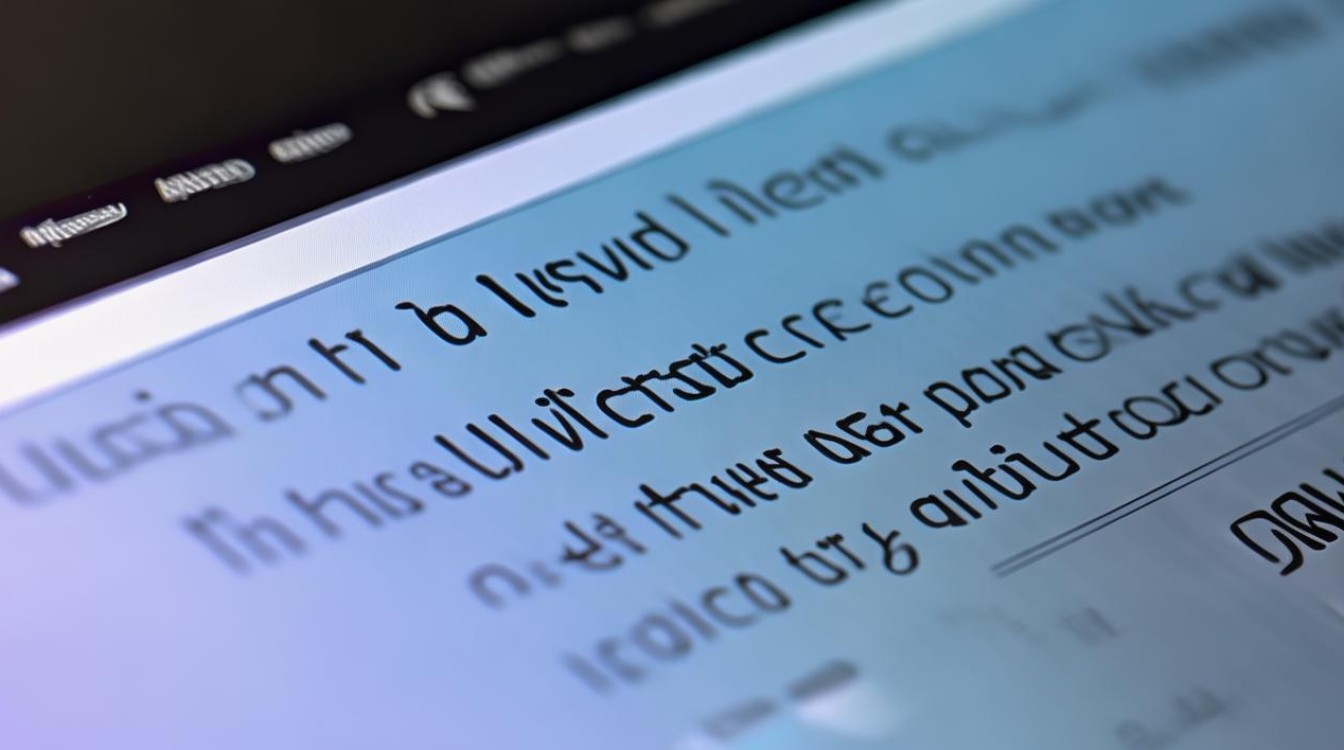
-
卸载无线网卡驱动会对系统造成哪些影响? 答:卸载无线网卡驱动后,电脑将无法使用Wi-Fi联网,部分依赖无线网卡的软件或服务可能无法正常运行,如果不正确操作或误删了其他重要驱动文件,可能会对系统稳定性造成一定影响,在进行卸载操作前,请确保已备份好必要的数据和驱动程序。